در این آموزش بسیار زیبا قصد داریم ترک خوردن صورت را به شما عزیران بیاموزیم. این آموزش بسیار زیبا و پر کاربرد است و فقط به یک تکستچر زیبا احتیاج داریم. در این آموزش نیز با ما همراه باشید
گام اول:
عکس مرد را در فتوشاپ باز کنید پس از آن تکستچر را نیز روی صورت مرد قرار دهید. درصدتاری opacity این لایه را روی 80% قرار دهید.

گام دوم:
Blending mode این لایه را روی Multiply قرار دهید و کلید ترکیبی ctrl+t را بفشارید و بر درون کادر باز شده کلیک راست کنید و گزینه warp را انتخاب کنید و با دراگ گوشه های آن همانند تصویر زیر آنرا فیکس صورت کنید.
گام سوم:
دوباره تکستچر را وارد کرده و blebding mode آنرا روی Multiply قرار دهید و با پاک کن eraser قسمت های روی صورت را پاک کنید و فقط قسمت های روی گردن را بگذارید باقی بماند.

گام چهارم:
حالا بر روی لایه تکستچر دوم کلید ctrl+e را بفشارید تا با هم ترکیب شوند. سپس با ابزارهای dodge tool و burn tool بر روی قسمت های ترک خورده بکشید تا کمی تیرگی ها و روشنایی های روی آن طبیعی تر جلوه کند.

گام پنجم:
بر روی لایه صورت برگشته و با یکی از ابزارهای انتخاب Lasso Tool دور صورت مرد را انتخاب کنید و یک لایه جدید بسازید ctrl+shift+n و آنرا با رنگ شماره 331e01 پر کنید و با ابزار پاک کن روی چشم های آنرا پاک کنید بعد از این کارها کلید ctrl+d را بفشارید تا از حالت انتخاب خارج شود.
حالا blending mode این لایه را روی color قرار دهید.
گام ششم:
حالا بر روی لایه مرد ابزار Rectangular Marquee Tool را انتخاب کنید و Feather آنرا روی 100 پیکسل قرار دهید و همانند تصویر زیر آنرا اعمال کنید.

گام هفتم:
حالا کلید ctrl+u را بفشارید و آنرا همانند تصویر زیر تنظیم کنید و در آخر کلید ctrl+d را بفشارید تا از حالت انتخاب خارج شود.

کار ما به اتمام رسید
امیدوارم از این آموزش لذت برده باشید









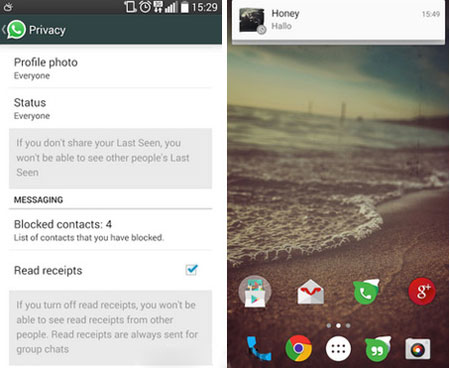
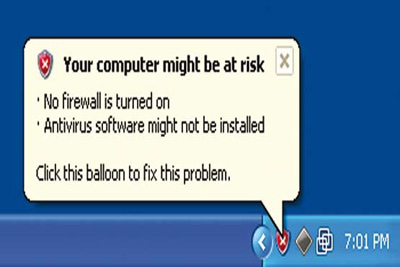
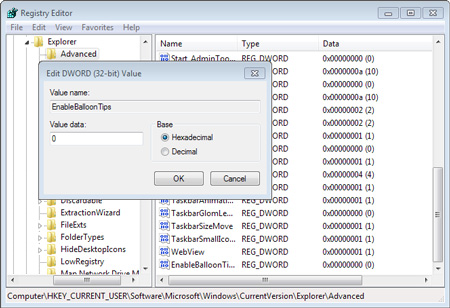

 آشنایی با انواع نمک خوراکی و خواص آنها
آشنایی با انواع نمک خوراکی و خواص آنها با خواب بعد ناهار چه کنیم ؟
با خواب بعد ناهار چه کنیم ؟ علائم و درمان کندرومالاسی یا نرمی کشکک زانو
علائم و درمان کندرومالاسی یا نرمی کشکک زانو آموزش بکاپ گیری از گوشی های اندرویدی
آموزش بکاپ گیری از گوشی های اندرویدی آثار و زندگی پر فراز و نشیب صادق هدایت!
آثار و زندگی پر فراز و نشیب صادق هدایت! ۴ اشتباه ساده که امنیت گوشی را به خطر میاندازند!
۴ اشتباه ساده که امنیت گوشی را به خطر میاندازند! ۹ راهکار برای حفظ سلامتی جسمی و روحی در محیط کار
۹ راهکار برای حفظ سلامتی جسمی و روحی در محیط کار ۶ ماسک صورت مخصوص شب برای داشتن پوستی رویایی
۶ ماسک صورت مخصوص شب برای داشتن پوستی رویایی آموزش دانلود و نصب فری گیت (فیلتر شکن)freegate
آموزش دانلود و نصب فری گیت (فیلتر شکن)freegate آموزش کامل کار با نرم افزار هویج
آموزش کامل کار با نرم افزار هویج آموزش تغییر رنگ پس زمینه آیفون در ios9
آموزش تغییر رنگ پس زمینه آیفون در ios9 قابلیت ترجمه به اینستاگرام اضافه شد
قابلیت ترجمه به اینستاگرام اضافه شد_453369.jpg) WATCH ۲؛ اپل واچ جدید ویژه غواصان
WATCH ۲؛ اپل واچ جدید ویژه غواصان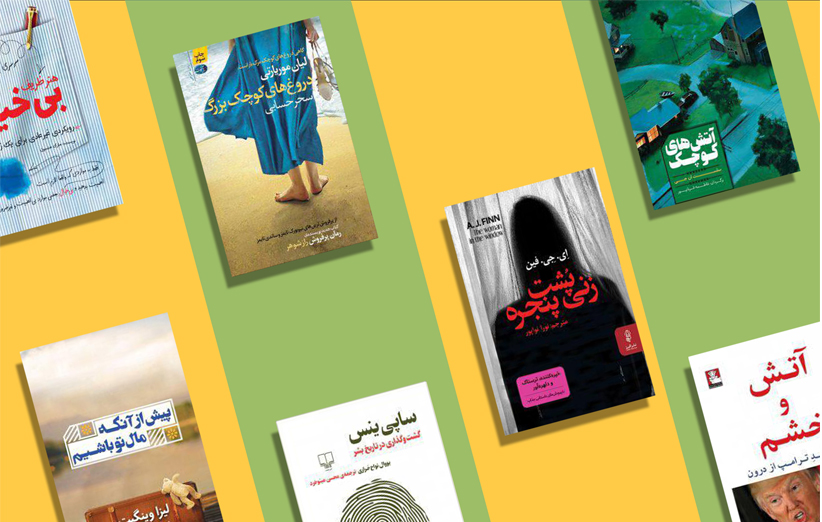 پرفروشترین کتابهای سال ۲۰۱۸
پرفروشترین کتابهای سال ۲۰۱۸ ابراز حمایت وزیر خارجه پاکستان از موضع ایران در برجام
ابراز حمایت وزیر خارجه پاکستان از موضع ایران در برجام_16513.jpg) شلوارهای هوشمند یوگا ساخته شد!
شلوارهای هوشمند یوگا ساخته شد! کوچک کردن بینی بدون عمل زیبایی چطور ممکن است؟
کوچک کردن بینی بدون عمل زیبایی چطور ممکن است؟ اقدام مدیران باشگاه پرسپولیس برای دریافت کاپ سوپر جام
اقدام مدیران باشگاه پرسپولیس برای دریافت کاپ سوپر جام رفع استرس و اضطراب با روش های موثر
رفع استرس و اضطراب با روش های موثر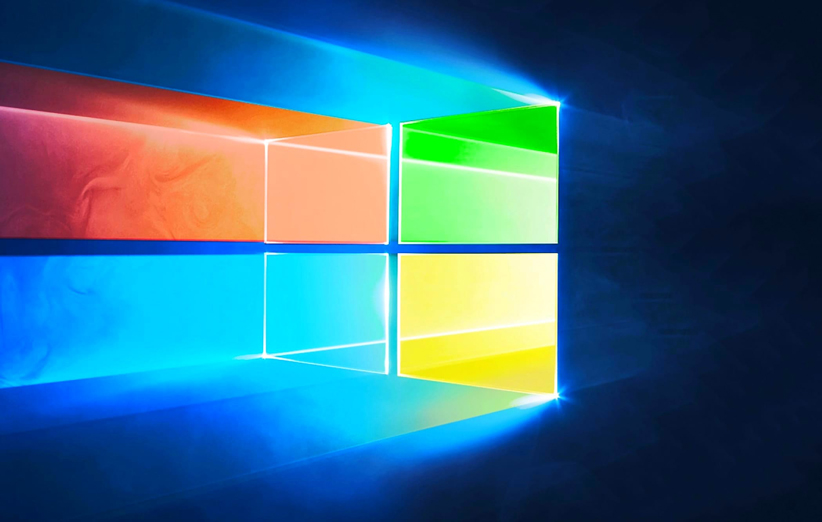 تفاوت ویندوز 32 بیتی و 64 بیتی چیست؟
تفاوت ویندوز 32 بیتی و 64 بیتی چیست؟ متن لینکدار در تلگرام
متن لینکدار در تلگرام